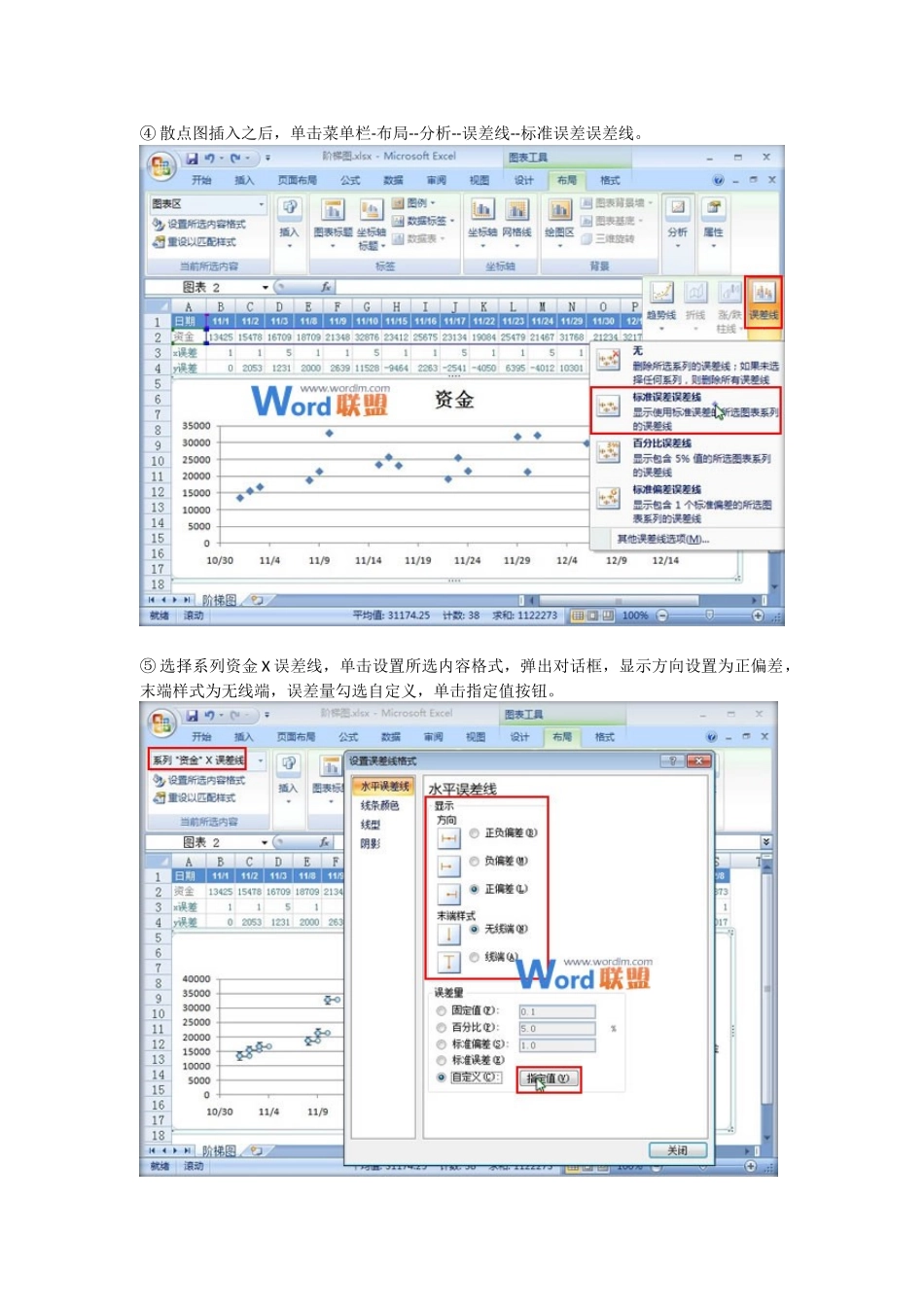Excel2007中根据现有表格数据来制作阶梯图表达某一项数据在一段时间内的高低走势,我们最好使用阶梯图。案例内容包括散点图制作、误差线设置、公式函数等内容。下面,我就通过实例来为大家讲解。案例演示①首先启动Excel2007,看到4行数据,日期、资金、X误差和Y误差。在B3单元格输入:=C1-B1,回车,利用单元格填充的方法完成整行数据的填充。②在B4单元格输入数据0,C4输入=C2-B2,回车,同样利用单元格填充的方法,将Y误差整行填充完毕。③然后选中A1:S2单元格区域,单击菜单栏--插入--散点图--仅带数据标记的散点图。④散点图插入之后,单击菜单栏-布局--分析--误差线--标准误差误差线。⑤选择系列资金X误差线,单击设置所选内容格式,弹出对话框,显示方向设置为正偏差,末端样式为无线端,误差量勾选自定义,单击指定值按钮。⑥在水平误差线标签中,将正错误值改为A3:S3区域,单击确定。⑦同理,重复上述步骤,将Y误差线同样设置,不同的是改变负错误值为A4:S4,切换到系列资金标签,单击设置所选内容格式,将数据标记类型设置为无。⑧选择系列资金X误差线,换一种样式,Y误差线也是,这里我选择的是蓝色线条状。⑨最后完成阶梯图的制作,大家看看下面的效果吧。